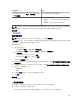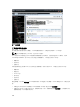Users Guide
运行和连接状态
设备的运行和连接状态也会在地图中显示。要使用设备的运行状况或连接状态叠加图钉,请将鼠标指针移到地
图右上角的
叠加菜单上,然后单击运行状况或连接状态。运行状况或连接状态通过图钉中显示的颜色和图标指
示。下表提供有关运行状况和图钉叠加的信息:
表. 40: 运行状况
图钉颜色 图标 运行状况
红色 严重
黄色 警告
绿色 正常
灰色 未知
下表提供有关连接状态和图钉叠加的信息:
表
. 41: 连接状态
图钉颜色 图标 连接状态
蓝色 On(打开)
灰色 Off(关闭)
相关链接
使用地图视图
在相同位置的多个设备
可以将两个或更多已授权设备放置到同一位置。这些设备在地图上显示为多图钉组。如果多个设备在地图上非
常邻近,则在地图缩小时,这些图钉会显示在一起成为多图钉组。要查看多图钉组中的设备数量和名称,请将
鼠标指针移到多图钉组上。双击或右键单击多图钉组,然后选择详细信息打开在此位置的设备窗口,其中列出
该位置上的所有设备。在
在此位置的设备窗口中,您可以:
• 双击某个设备以仅在地图上显示该设备。
• 右键单击某个设备以查看该设备的标准选项,如刷新资源清册、应用程序启动等,以及其他地图专用选
项
,如编辑位置详细信息等。
注: 仅可在地图上放置已授权设备。不可在地图上放置设备组。
相关链接
使用地图视图
103